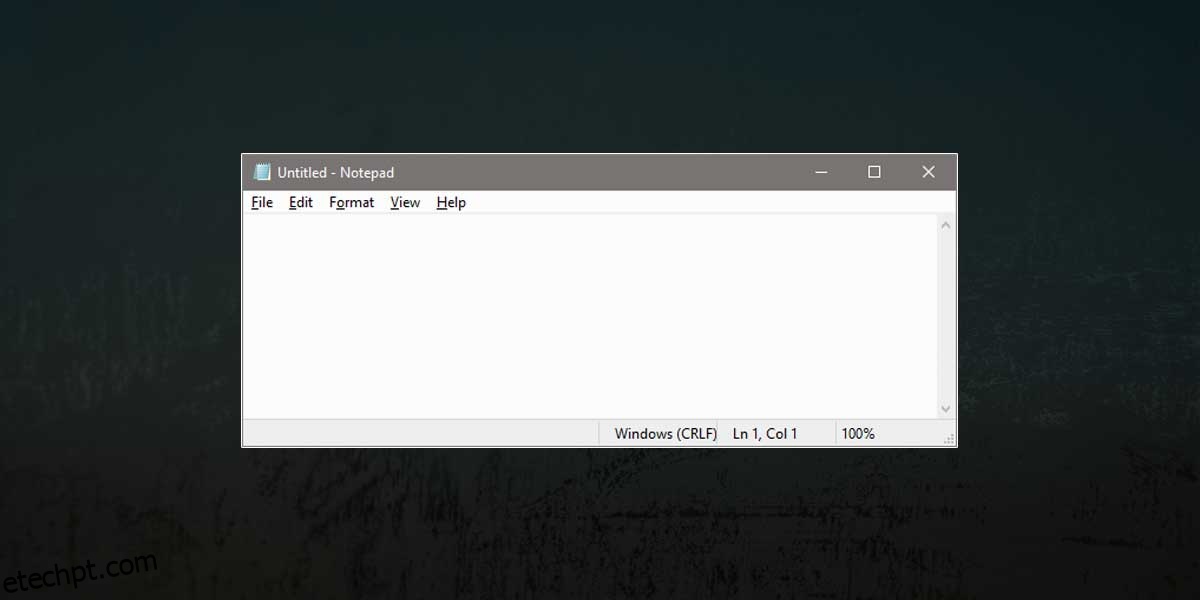O Windows 10 pode capturar sua tela inteira com o atalho de teclado Win+PrintScreen. As capturas de tela são salvas em uma pasta chamada Capturas de tela na biblioteca de imagens. Comparado com a Apple e o macOS, esse recurso demorou muito para chegar ao Windows e ainda é aparentemente básico. Você não pode capturar apenas uma tela ou capturar a janela ativa dessa maneira. Dito isso, existe uma maneira de capturar nativamente a janela ativa; Alt+PrintScreen.
Janela ativa da captura de tela
O processo é muito simples; configure sua tela para que a janela que você deseja capturar seja a ativa. Toque em Alt+PrintScreen.
Ao contrário do atalho Win+PrintScreen, o atalho Alt+PrintScreen não salvará automaticamente a imagem como um arquivo.
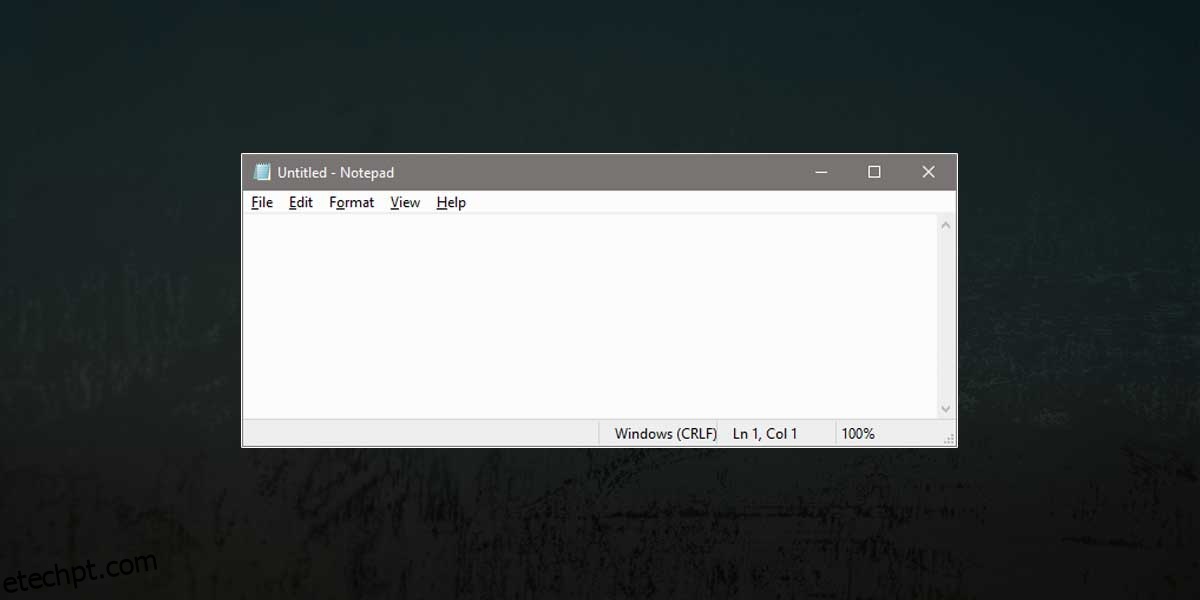
Você pode usar o Paint para salvar a imagem. Abra o Paint e clique no botão Colar ou use o atalho de teclado Ctrl+V para colar a imagem da área de transferência no Paint. Salve isso.
Você pode fazer isso ou pode usar um aplicativo chamado Colar no arquivo. Ele pode salvar uma imagem da área de transferência em um arquivo. Você pode escolher em qual formato salvar o arquivo.
O Windows 10 não carece de uma ferramenta de captura de tela. Na verdade, as versões mais antigas tinham uma ferramenta chamada Snipping. O único problema é que esta ferramenta é um aplicativo separado que precisa ser iniciado antes que possa ser usado para capturar capturas de tela. Fazer capturas de tela, sem o atalho Win+PrintScreen, é tedioso e poucas pessoas sabiam sobre a ferramenta Snipping quando o Windows 7 ainda era suportado.
O Windows 10 substituiu a ferramenta Snipping por Snip & Sketch. Ainda não está à altura do macOS, mas está melhorando lentamente. Infelizmente, é um passo atrás da Ferramenta de Recorte e muitos usuários estão interessados em recuperá-la. A Microsoft está trabalhando para melhorá-lo. Na próxima compilação principal do Windows 10, ele permitirá que você selecione o formato no qual salvar a imagem.
Até que a ferramenta de captura de tela melhore substancialmente no Windows 10, os usuários têm uma longa lista de aplicativos de captura de tela para escolher. Eles variam de aplicativos gratuitos como o Greenshot, um favorito pessoal, a aplicativos premium como o Snagit.
Comparado ao macOS, o Windows funciona muito melhor com vários monitores. Mesmo as ferramentas de captura de tela mais populares para Windows não funcionam tão bem com vários monitores, então não é como se a Microsoft estivesse adicionando recursos inúteis que outros aplicativos podem compensar. A maioria dos usuários acaba comprando ferramentas apenas para fazer capturas de tela em HD, que é um recurso padrão no macOS.